نحوه تغییر مکان آب و هوا در iPhone، iPad یا Apple Watch
با مجله هشت پیک با مقاله ی نحوه تغییر مکان آب و هوا در iPhone، iPad یا Apple Watch همراه ما باشید
اگر صاحب آیفون یا اپل واچ هستید، احتمالاً میدانید که بررسی پیشبینی آب و هوا در این دستگاهها چقدر راحت است. اما اگر بخواهید آب و هوا را در مکانی متفاوت از مکان فعلی خود ببینید چه؟ یا می خواهید آب و هوای شهر خود را ردیابی کنید، و دستگاه شما این را نشان نمی دهد؟ ما اینجاییم تا کمک کنیم. بیایید نحوه تغییر مکان برنامه یا ویجت Weather را در iPhone، iPad و Apple Watch بیاموزیم.
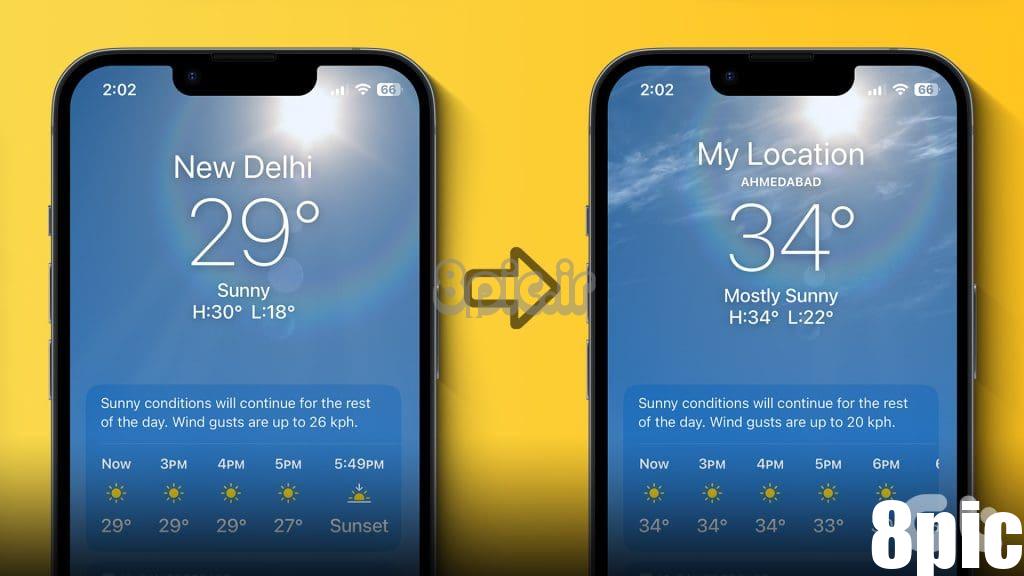
تغییر مکان آب و هوا در دستگاه های اپل آسان است. چه بخواهید مکان پیشفرض را تغییر دهید، یک مکان جدید اضافه کنید یا بین چندین مکان جابجا شوید، ما شما را تحت پوشش قرار میدهیم. بیا شروع کنیم.
نحوه تغییر مکان پیش فرض در برنامه آب و هوا در iPhone و iPad
روش 1: خدمات موقعیت مکانی را برای نمایش خودکار آب و هوای مکان فعلی فعال کنید
اگر برنامه Apple Weather دادههای آبوهوای کوپرتینو، هر مکان دیگری غیر از مکان فعلی را نشان میدهد، یا اصلاً دادههای آبوهوا وجود ندارد، باید سرویسهای مکان را در آیفون خود فعال کنید. انجام این کار به طور خودکار جزئیات آب و هوای مکان فعلی شما را نشان می دهد.
برای تنظیم آب و هوای آیفون در مکان فعلی خود، مراحل زیر را دنبال کنید:
مرحله 1: تنظیمات را در iPhone یا iPad خود باز کنید.
گام 2: به Privacy & Security و سپس Location Services بروید.
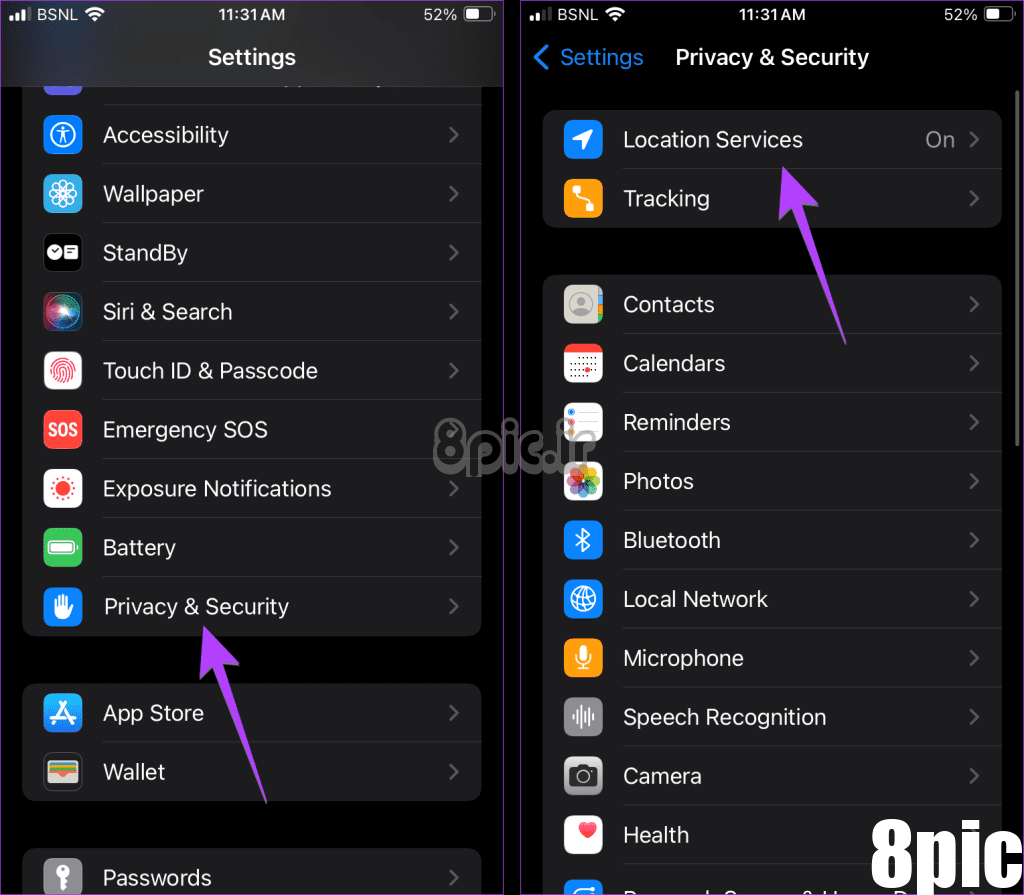
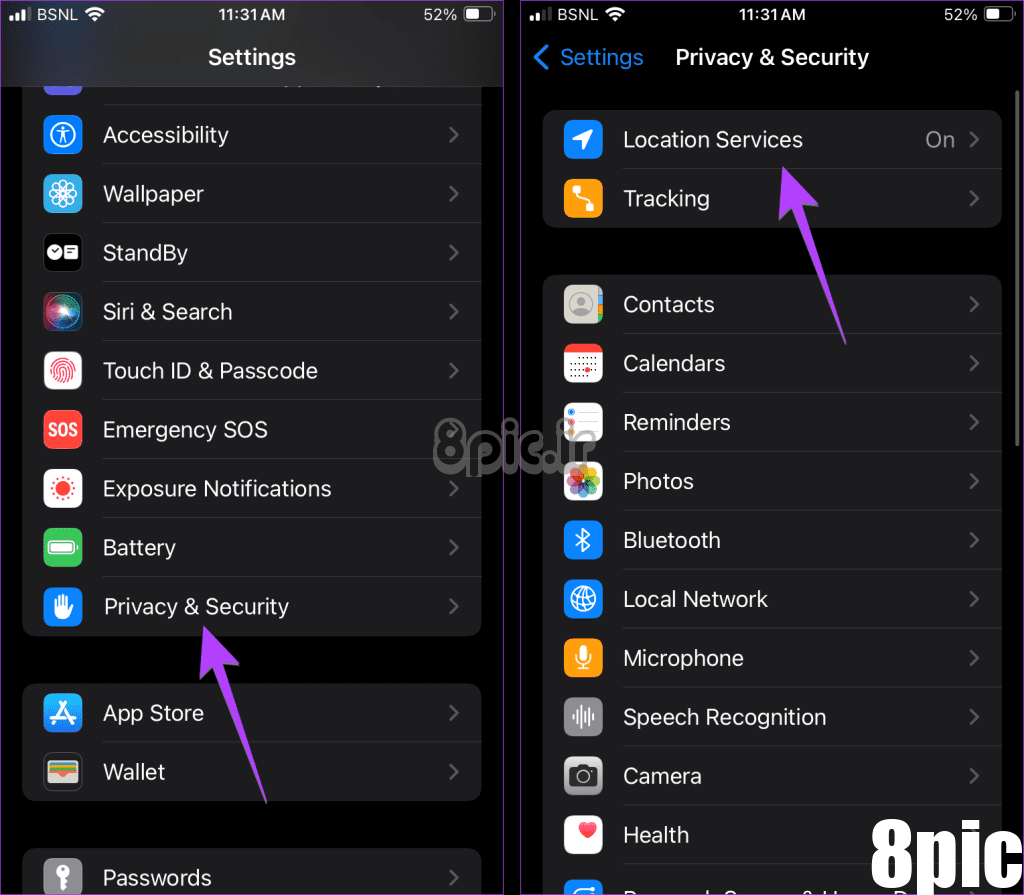
مرحله 3: کلید کنار «خدمات مکان» را فعال کنید.
مرحله 4: به پایین اسکرول کنید و روی Weather ضربه بزنید. همیشه انتخاب کنید.
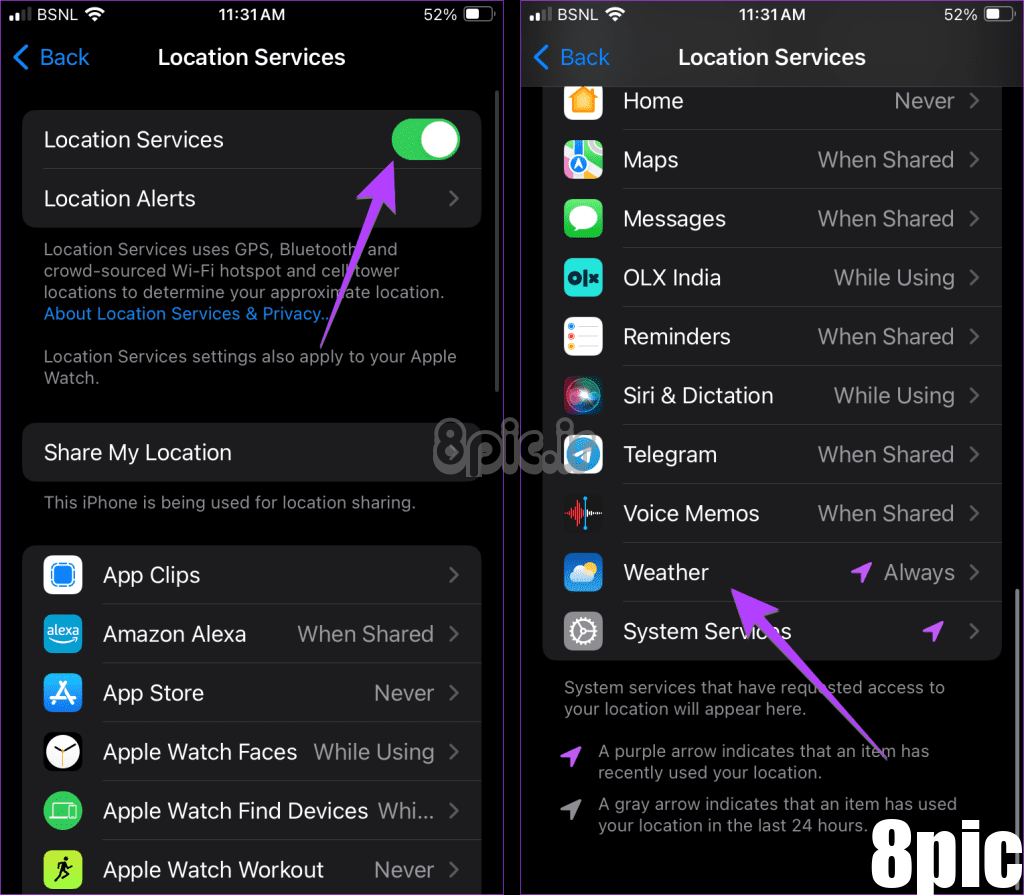
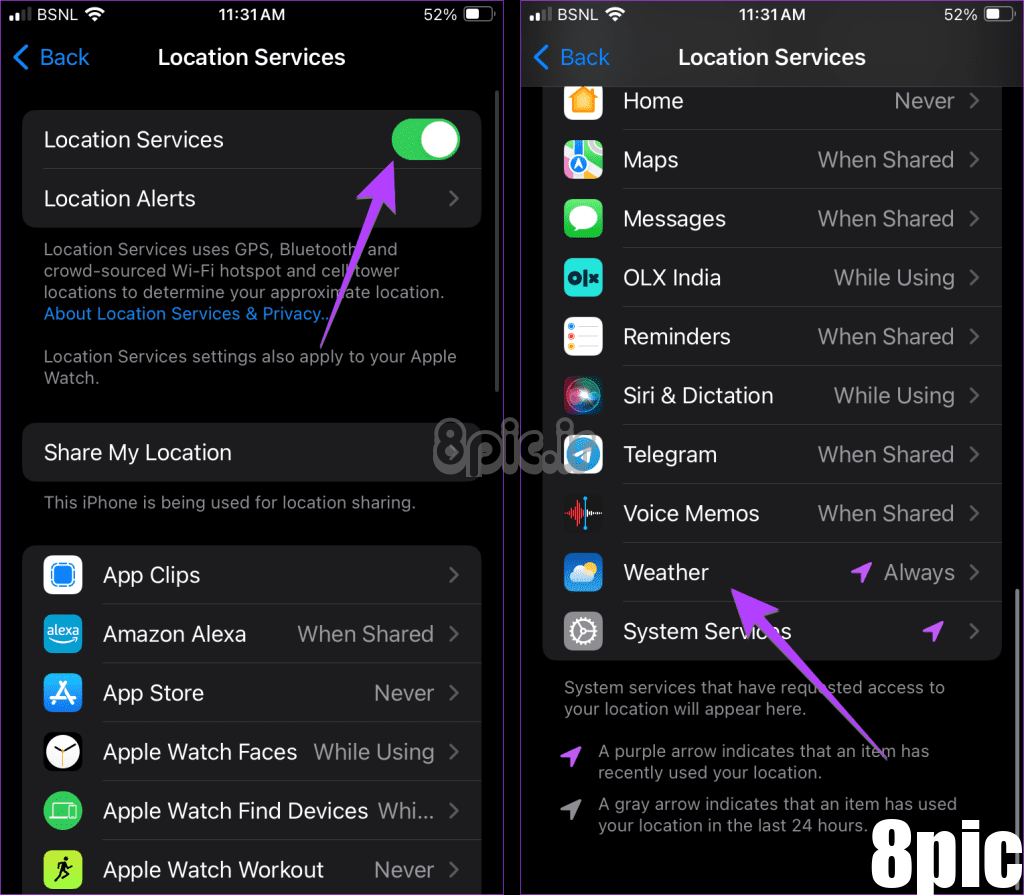
مرحله 5: برنامه Weather را در آیفون خود باز کنید و آب و هوای مکان فعلی خود را مشاهده خواهید کرد. اگر موقعیت مکانی خود را تغییر دهید، مکان پیش فرض و اطلاعات مربوط به آب و هوا به طور خودکار تغییر می کند.
روش 2: به صورت دستی یک مکان پیش فرض را تنظیم کنید
به طور معمول، هنگامی که خدمات مکان برای برنامه آب و هوا فعال است، مکان فعلی شما همیشه در اولین صفحه نمایش داده می شود. اگر ظاهر نشد، می توانید موقعیت آب و هوا را به صورت دستی تغییر دهید و مکان مورد نظر خود را به عنوان مکان پیش فرض در برنامه Weather نگه دارید.
برای افزودن یک مکان پیش فرض به صورت دستی در برنامه Weather در iPhone، این مراحل را دنبال کنید:
مرحله 1: برنامه Weather را در iPhone یا iPad خود باز کنید.
گام 2: روی نماد لیست در پایین آیفون ضربه بزنید. و در iPad، روی نماد نوار کناری در گوشه سمت چپ بالا ضربه بزنید.
مرحله 3: مکانی را جستجو کنید که اطلاعات آب و هوای آن را می خواهید ببینید. از نتایج جستجو روی آن ضربه بزنید.
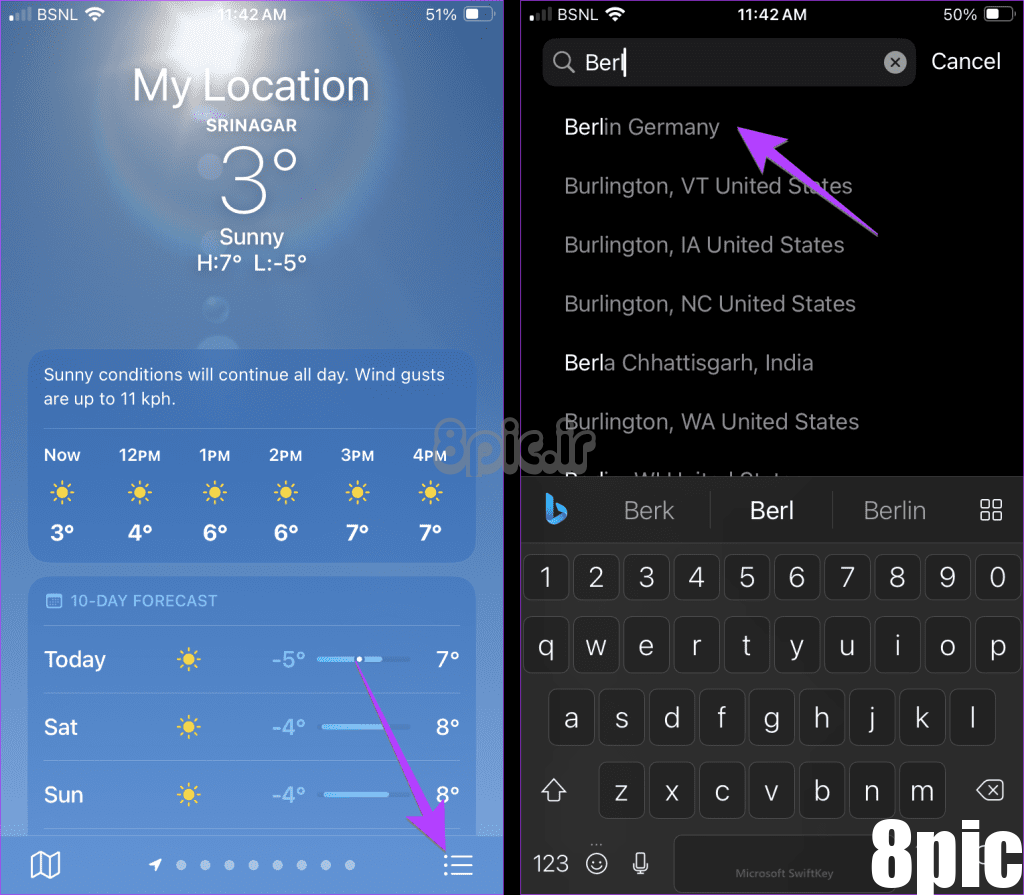
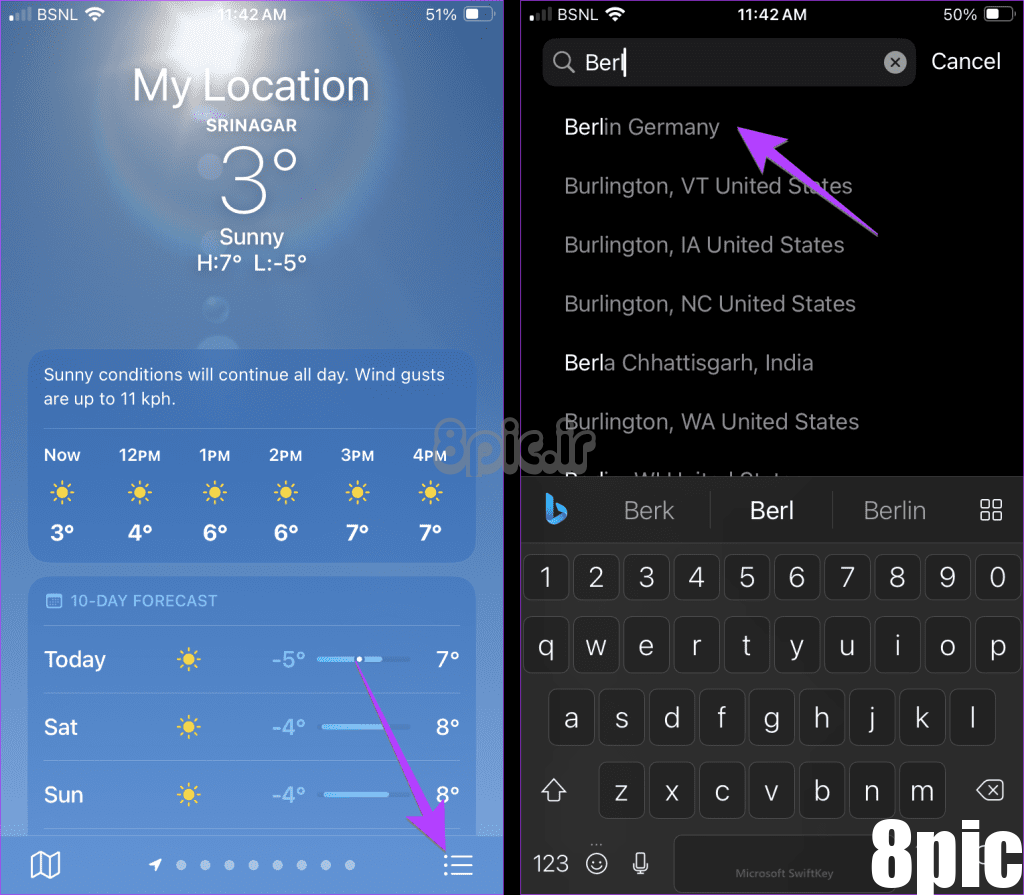
مرحله 4: دکمه افزودن را فشار دهید تا آن را به لیست مکان های انتخابی اضافه کنید
مرحله 5: کارت موقعیت مکانی را طولانی فشار دهید و آن را به بالای صفحه بکشید. حال آب و هوای این مکان را خواهید دید.
توجه داشته باشید: اگر برنامه Weather هنوز مکان اشتباهی را نشان می دهد، نحوه رفع مشکل را بیاموزید.
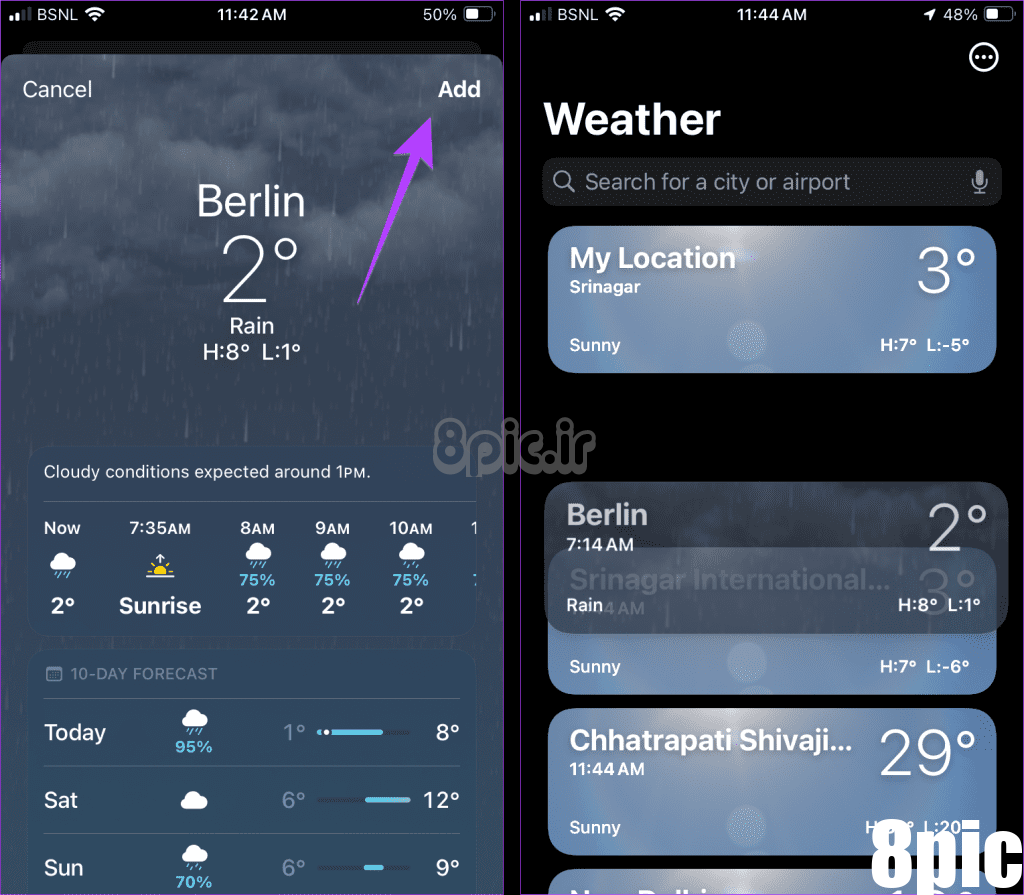
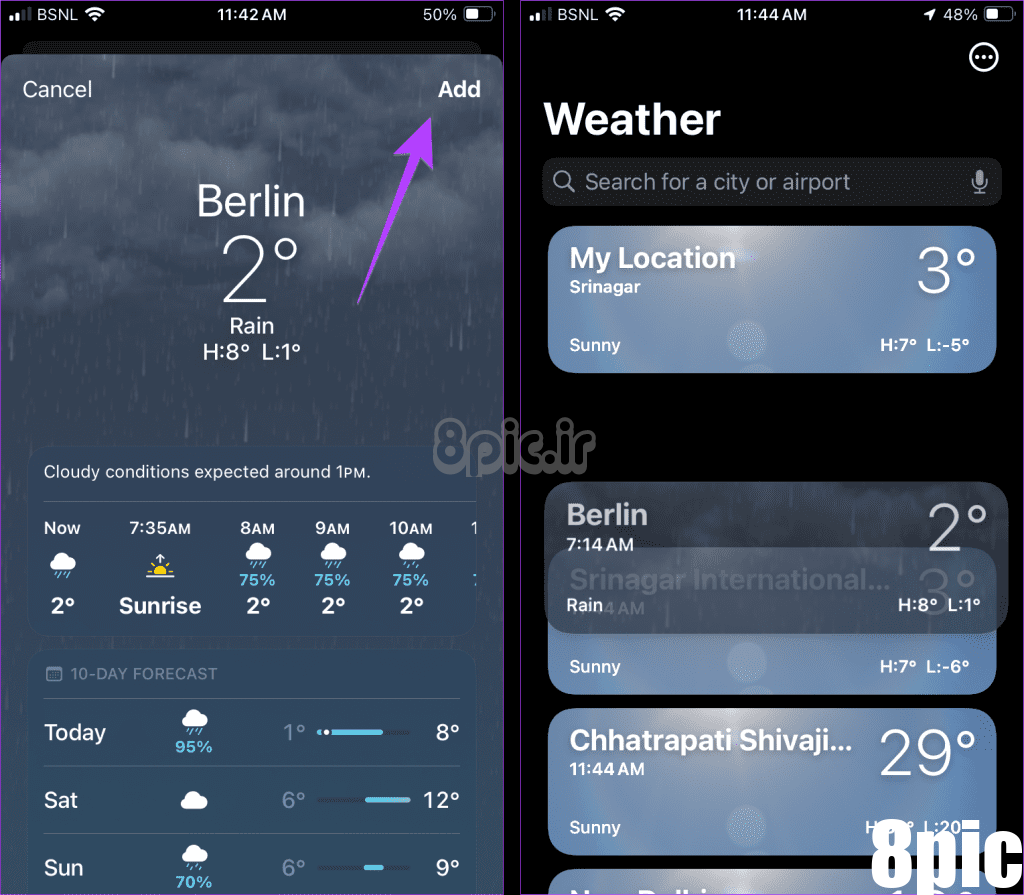
چند نکته قابل توجه:
- اگر از کشیدن کارت لذت نمی برید، روی نماد سه نقطه در بالا ضربه بزنید و Edit List را انتخاب کنید. سپس، از نماد سه نوار برای تنظیم مکان استفاده کنید.
- اگر خدمات مکان فعال باشد، نمیتوانید مکانی را بالاتر از مکان فعلی خود نگه دارید.
- اگر میخواهید مکان دیگری را بهعنوان مکان پیشفرض تنظیم کنید، ابتدا خدمات مکان را برای برنامه آبوهوا خاموش کنید. برای این کار، به Settings > Privacy & Security > Location Services > Weather بروید و Never را انتخاب کنید. سپس، مکان را اضافه کنید و آن را به بالا منتقل کنید.
- میتوانید با کشیدن انگشت به چپ یا راست روی صفحه اصلی برنامه، بین مکانهای مختلف اضافهشده به برنامه آبوهوا جابهجا شوید.
به طور پیش فرض، ویجت آب و هوا در آیفون شما آب و هوای مکان فعلی شما را نشان می دهد. اما اگر کوپرتینو یا هر مکان دیگری را نشان می دهد، از این مراحل برای تغییر مکان در ویجت آب و هوا استفاده کنید:
مرحله 1: ویجت Weather را در آیفون خود به مدت طولانی فشار دهید.
گام 2: از منو Edit Widget را انتخاب کنید. سپس روی Location ضربه بزنید.
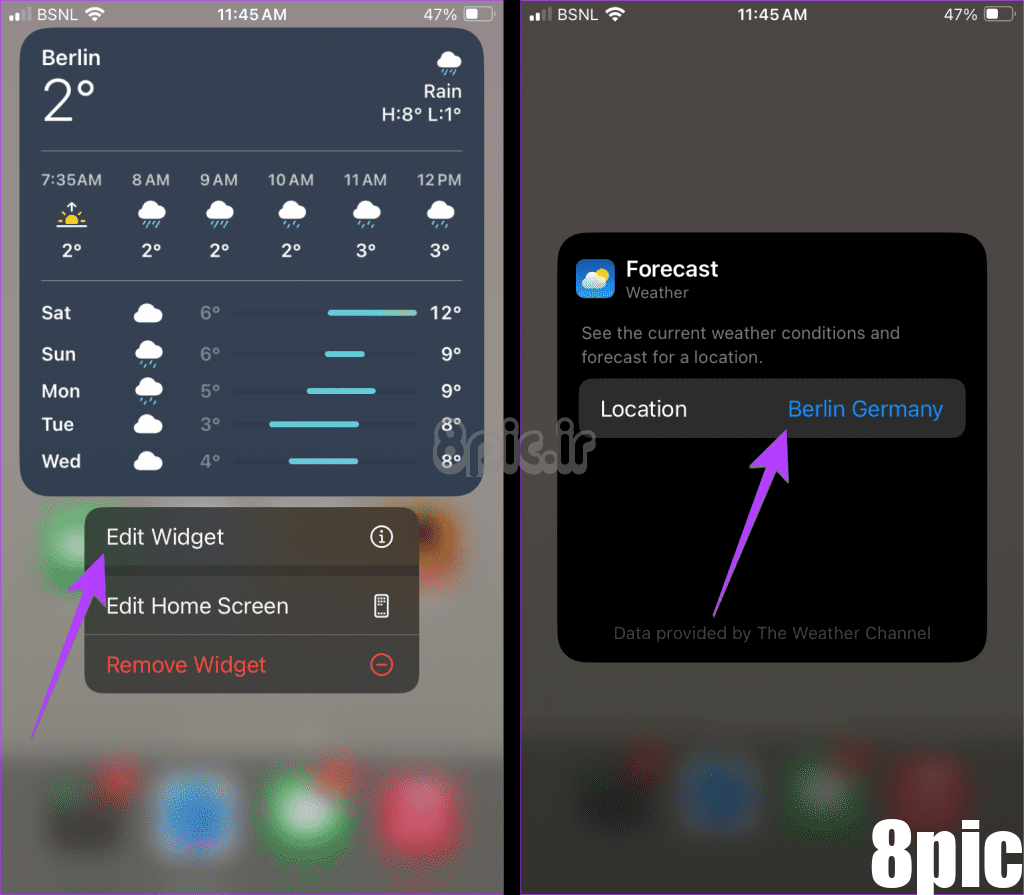
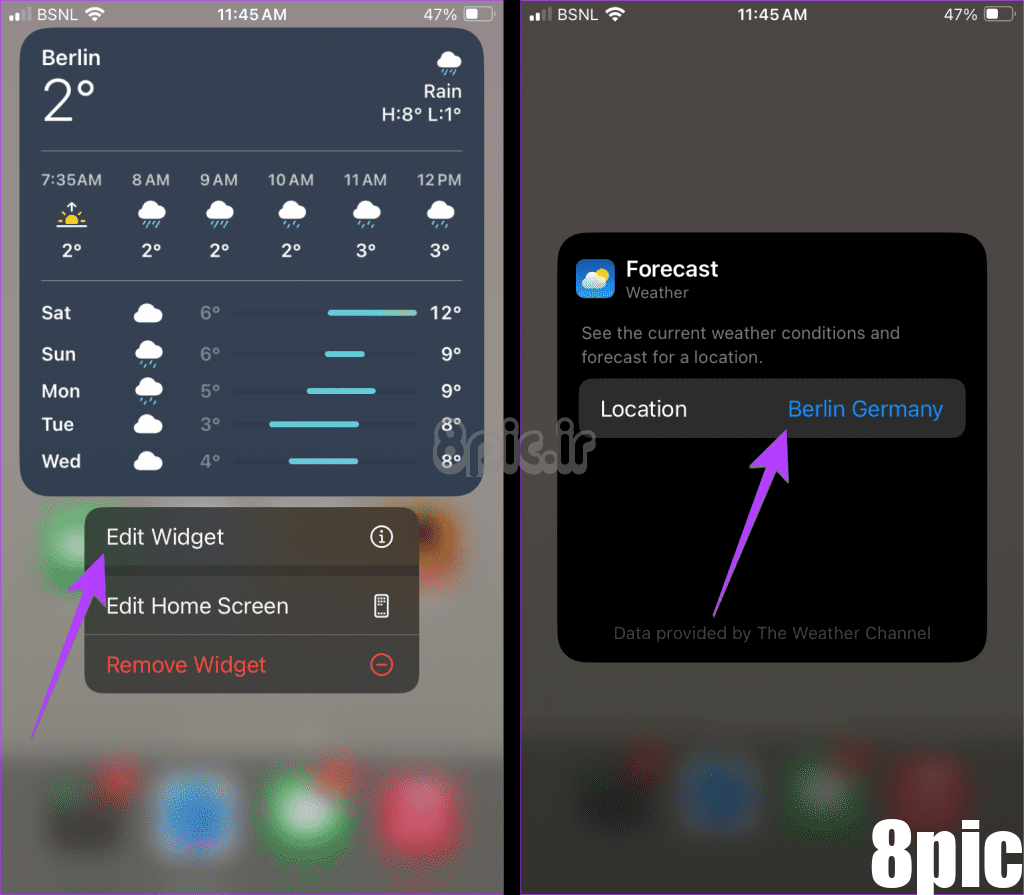
مرحله 3: مکان مورد نظر را از لیست انتخاب کنید. یا از نوار جستجو برای یافتن مکان جدید استفاده کنید.
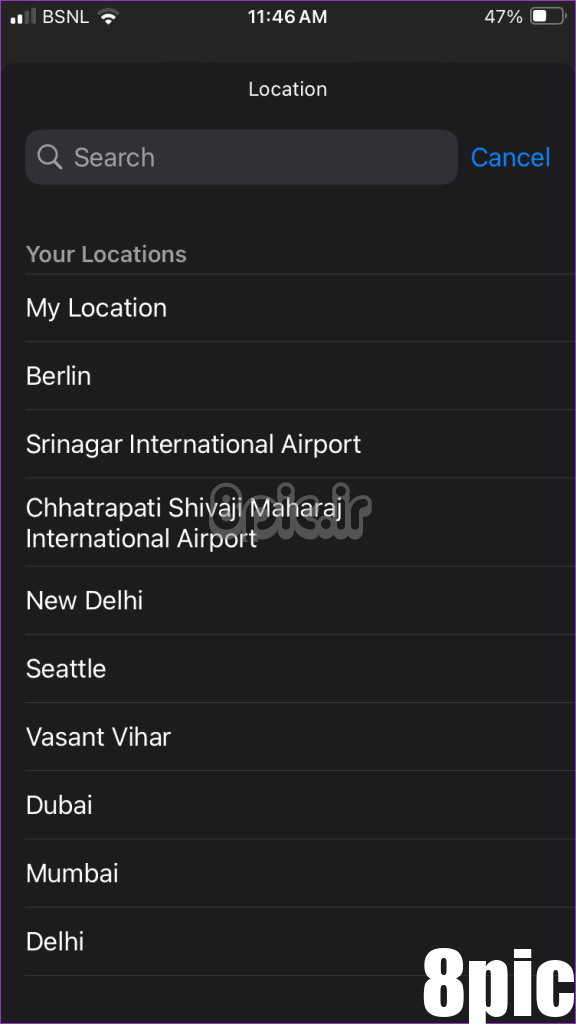
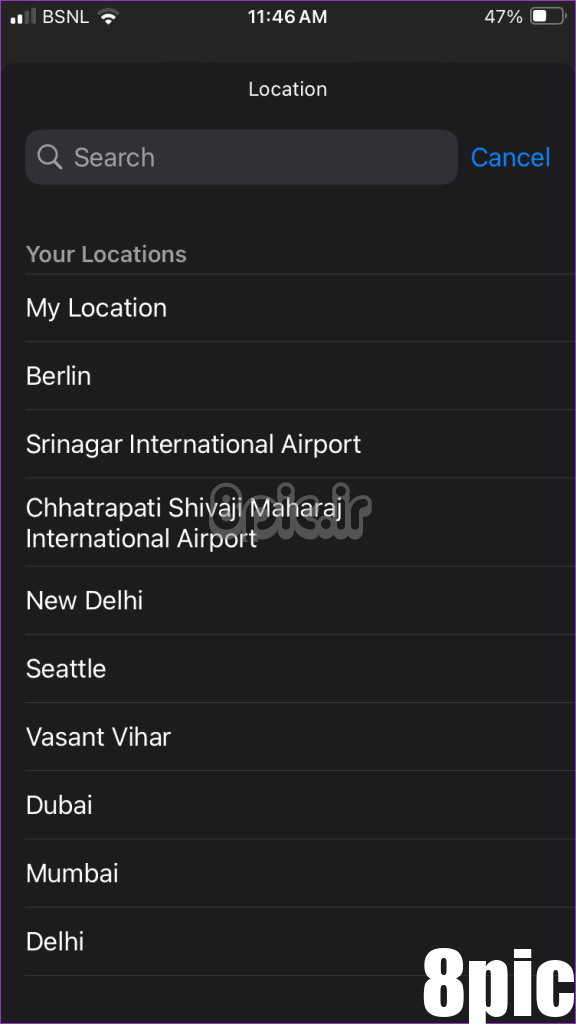
همچنین بخوانید: بهترین برنامه های ویجت آب و هوا را برای آیفون بررسی کنید.
برای تغییر مکانی که آب و هوا در ویجت آب و هوا یا عوارض اپل واچ شما نشان داده می شود، باید شهر پیش فرض برنامه Weather را تغییر دهید. می توانید این کار را از طریق خود اپل واچ یا آیفون خود انجام دهید.
روش 1: از اپل واچ
مرحله 1: برنامه تنظیمات را در Apple Watch خود باز کنید.
گام 2: به پایین اسکرول کنید و روی آب و هوا ضربه بزنید.
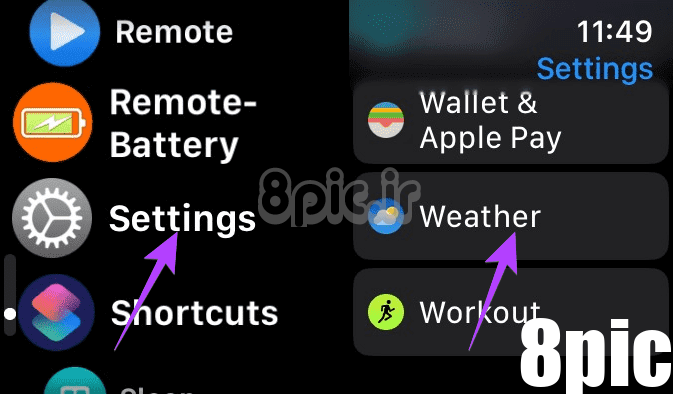
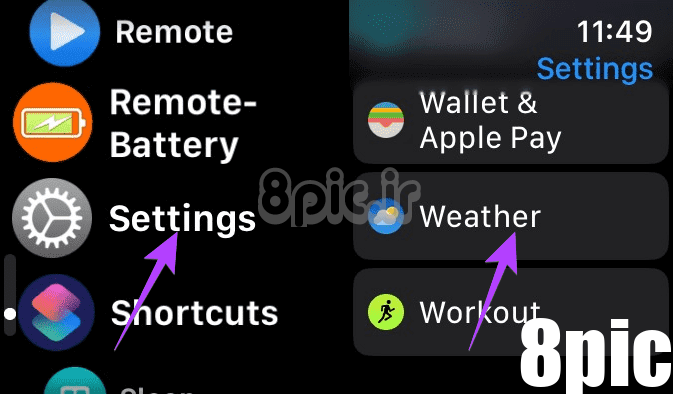
مرحله 3: روی شهر پیش فرض ضربه بزنید و مکانی را انتخاب کنید که دمای یا آب و هوای آن را می خواهید ردیابی کنید. مکان انتخاب شده در ویجت آب و هوا و عوارض نشان داده می شود.
توجه داشته باشید: اگر می خواهید آب و هوای اپل واچ را روی مکان فعلی تنظیم کنید، گزینه Current Location را انتخاب کنید. در صورتی که داده های آب و هوا در اپل واچ نمایش داده نمی شود یا به روز نمی شود، نحوه رفع آن را بیاموزید.
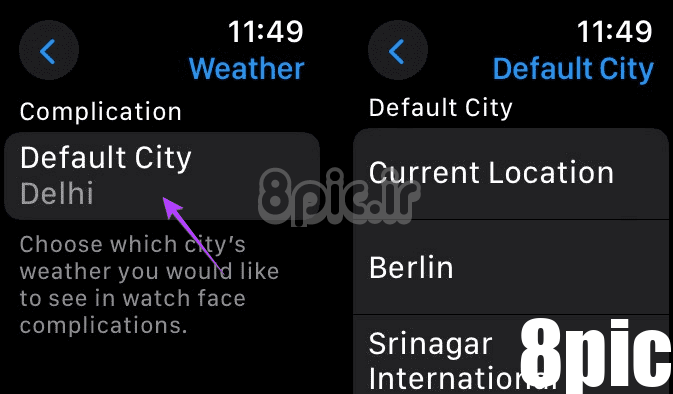
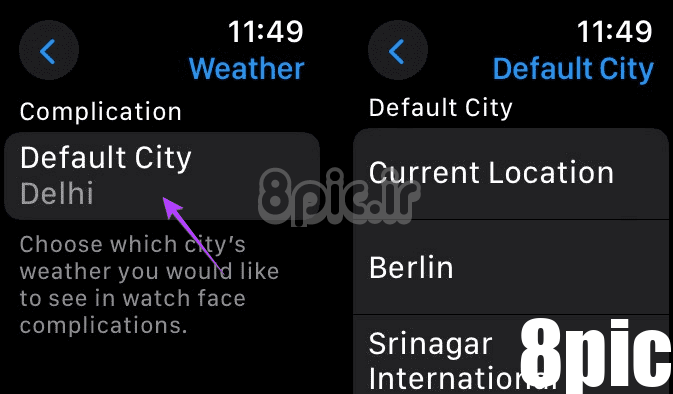
چند نکته را باید در نظر داشت:
- همانطور که در روش 1 آیفون در بالا نشان داده شده است، گزینه Current Location فقط در صورتی ظاهر می شود که خدمات موقعیت مکانی برای برنامه Weather iPhone فعال باشد.
- اگر گزینه Current Location نشان داده نمی شود، باید ابتدا موقعیت مکانی خود را به صورت دستی به برنامه Weather اضافه کنید و همانطور که در مراحل بالا نشان داده شده است آن مکان را انتخاب کنید.
- برنامه Weather در اپل واچ همان مجموعه مکان ها و به همان ترتیب اضافه شده به برنامه Weather در آیفون شما را نشان می دهد. اساساً، فهرست مکانهای شما در دستگاههای Apple شما همگام است، به شرطی که از Apple ID یکسان در همه دستگاهها استفاده کنید.
- همچنین میتوانید مکانهایی را از برنامه Weather در Apple Watch خود اضافه یا حذف کنید. برای افزودن مکان، برنامه Weather را در ساعت باز کنید. به پایین بروید و روی دکمه + ضربه بزنید تا یک مکان جدید اضافه کنید. برای حذف هر مکان اضافه شده، انگشت خود را روی مکان به چپ بکشید و دکمه قرمز X را فشار دهید.
روش 2: از برنامه Watch در آیفون
همچنین میتوانید شهر پیشفرض برنامه هواشناسی اپل واچ را از آیفون خود تغییر دهید.
مرحله 1: اپلیکیشن Apple Watch را در آیفون خود باز کنید.
گام 2: روی آب و هوا و سپس شهر پیش فرض ضربه بزنید. هر مکان ترجیحی را انتخاب کنید.
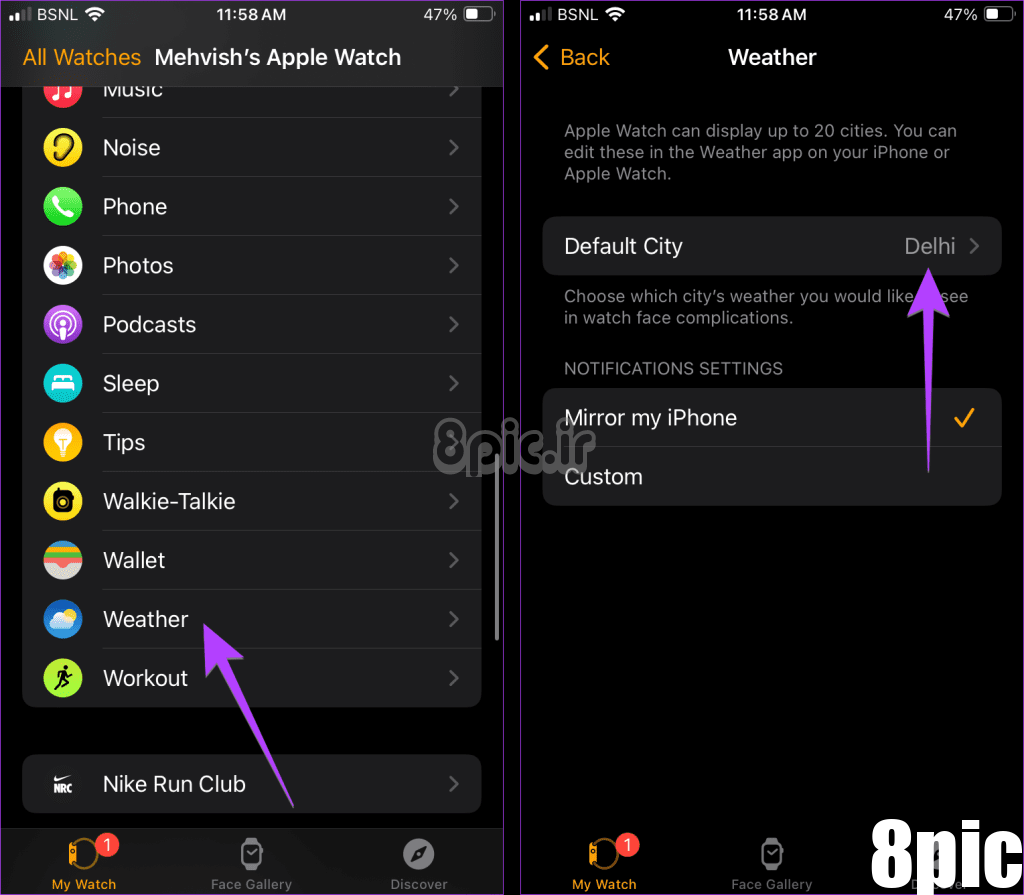
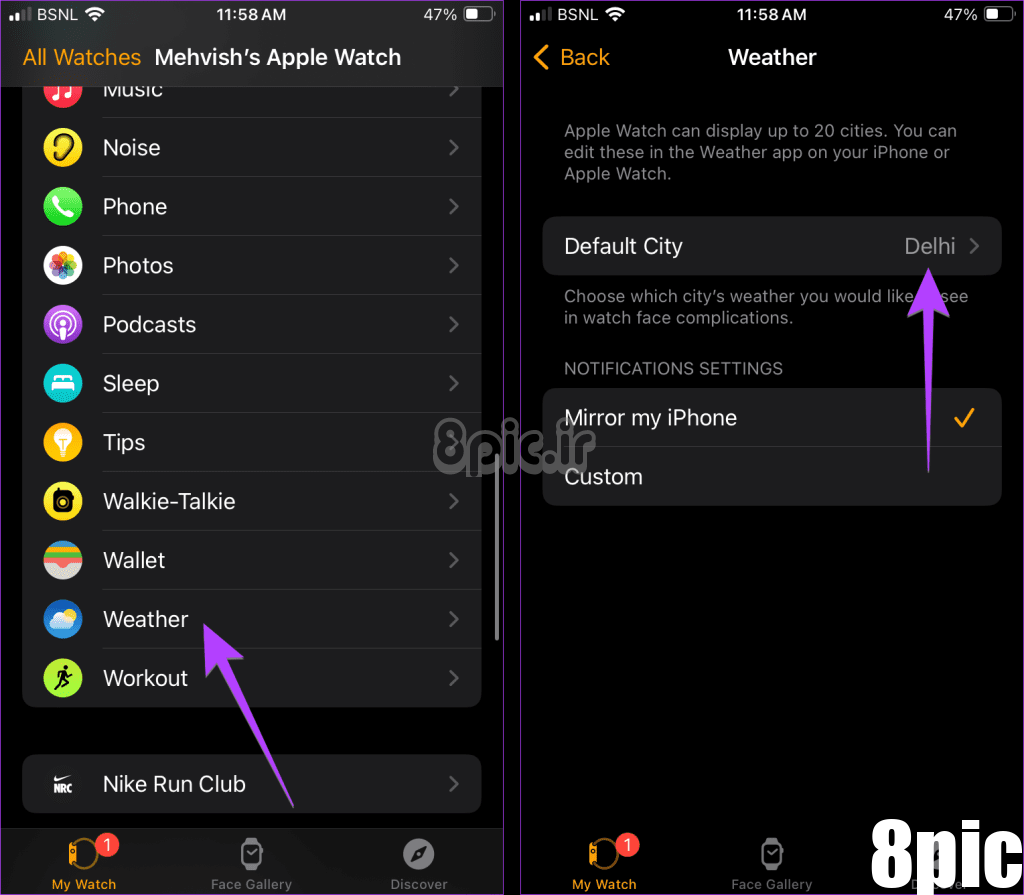
اگر برنامه آب و هوا شهر اشتباه را نشان دهد، رفع سریع
- در آیفون خود به Settings > Privacy & Security > Location Services بروید. خدمات مکان را برای برنامه آب و هوا خاموش کنید و دوباره آن را روشن کنید.
- مطمئن شوید که منطقه زمانی صحیح در آیفون شما تنظیم شده است.
- در برنامه Watch در آیفون خود، به ساعت بروید و دکمه تایچ در کنار زمان ۲۴ ساعته را برای چند ثانیه فعال کنید و سپس آن را خاموش کنید.
سوالات متداول
1. چگونه در آیفون و اپل واچ دما را از فارنهایت به سانتیگراد تغییر دهیم؟
برنامه Weather را در آیفون خود باز کنید و روی نماد لیست در گوشه سمت راست پایین ضربه بزنید. سپس روی نماد سه نقطه ضربه بزنید و درجه سانتیگراد را انتخاب کنید. یا واحدها را در زیر نماد سه نقطه انتخاب کنید و سانتیگراد را انتخاب کنید. تغییر آن در آیفون باعث تغییر آن برای اپل واچ نیز می شود.
2. چگونه آب و هوا یا دما را روی یک عارضه در اپل واچ نشان دهیم؟
روی صفحه ساعت خود را طولانی فشار دهید و روی Edit ضربه بزنید. برای رفتن به صفحه عوارض، انگشت خود را به چپ بکشید. روی یک عارضه ضربه بزنید و آب و هوا را انتخاب کنید. شرایط آب و هوایی را که می خواهید نشان دهید، مانند دما، شاخص UV، باران و غیره انتخاب کنید.
آب و هوا را اصلاح کنید
امیدواریم بتوانید در اپلیکیشن Weather یا ویجت در iPhone، iPad و Apple Watch خود، مکان را به شهر دلخواه خود تغییر دهید. اگر با برنامه Weather مشکلی دارید، راهنمای عیبیابی ما را بخوانید تا آن را برطرف کنید. همچنین، سایر برنامه های آب و هوای خنک را بررسی کنید.
امیدواریم از این مقاله نحوه تغییر مکان آب و هوا در iPhone، iPad یا Apple Watch مجله هشت پیک نیز استفاده لازم را کرده باشید و در صورت تمایل آنرا با دوستان خود به اشتراک بگذارید و با امتیاز از قسمت پایین و درج نظرات ، ما را مجله 8pic همراهی کنید
لینک کوتاه مقاله : https://5ia.ir/sYttgM
کوتاه کننده لینک
کد QR :








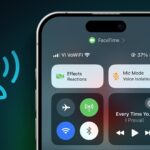














آخرین دیدگاهها